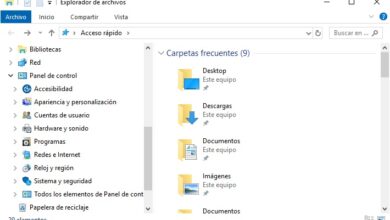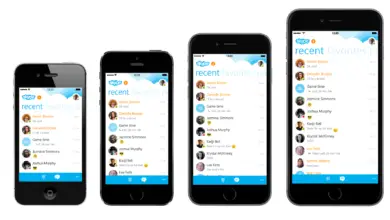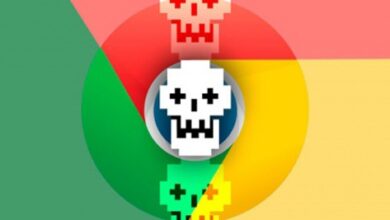Résoudre les problèmes de polices floues dans Windows 10
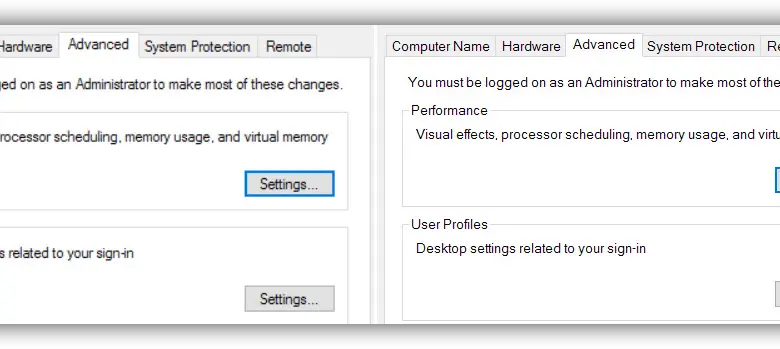
En général, les utilisateurs ne modifient pas le DPI de la souris de leur système d’exploitation, mais ce paramètre peut aider les utilisateurs malvoyants à agrandir le texte et à mieux le voir à haute résolution. Windows 10 continue de causer des problèmes et des erreurs pour de nombreux utilisateurs, et l’un des maux de tête les plus récents et les plus fréquents est directement lié aux polices du système d’exploitation.
De nombreux utilisateurs signalent des problèmes en ligne lorsqu’ils apportent des modifications aux DPI du système qui font apparaître certaines polices du système d’exploitation floues dans certaines parties de l’interface. Ce problème est particulièrement gênant lors de l’exécution d’applications classiques ou de menus de configuration qui s’exécutent toujours dans une fenêtre telle que le panneau de configuration, bien que ce problème de rendu ne se produise pas dans les applications modernes.
Cette erreur affecte uniquement les utilisateurs de Windows 10 et non les utilisateurs de Windows 8 ou Windows 8.1. C’est étrange car ces systèmes partagent beaucoup de code, en particulier en ce qui concerne le bureau, les polices et les bibliothèques d’interface utilisateur moderne.
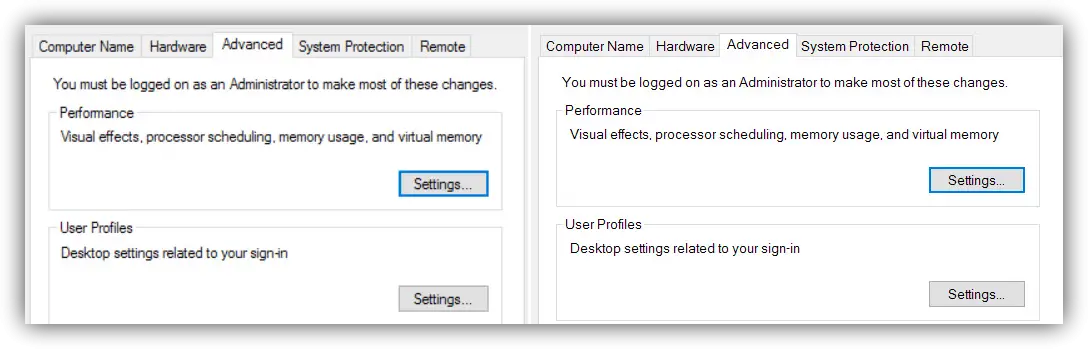
Il existe 3 façons simples de résoudre ce problème:
Le premier, et le moins efficace, consiste à exécuter le programme en mode de compatibilité avec Windows 8.1. Dans la plupart des cas, le problème est résolu, mais pas toujours.
Le second, plus efficace que le précédent, est de restaurer le DPI du système à 100%. De cette façon, le rendu fonctionnera à nouveau correctement, même si la police apparaîtra petite, sans redimensionner.
La troisième solution, la plus efficace et recommandée, consiste à utiliser une application appelée Windows 10 DPI Fix. Cette application simple prend automatiquement en charge l’application de la méthode de mise à l’échelle des polices Windows 8 au système au lieu d’utiliser Windows 10. Si nous avons un problème avec les polices floues dans le système, nous pouvons voir comment le problème est résolu et les polices en exécutant simplement l’outil ne sont plus flous.
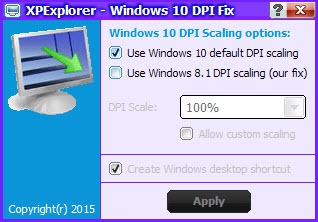
Comme on peut le voir, le programme se compose de 2 options:
- Utilisez la mise à l’échelle d’origine de Windows 10.
- Utilisez le correctif de mise à l’échelle de Windows 8.
Le programme applique automatiquement les modifications lorsqu’il est exécuté, et lorsque nous le fermons, il est complètement terminé, donc l’utilisation de ce programme ne nous laissera aucun thread ou processus d’arrière-plan dans le système, étant capable d’exécuter l’application manuellement chaque fois que nous en avons besoin. Dans le cas où l’on souhaite revenir à la configuration d’origine, il faut simplement reconfigurer la mise à l’échelle d’origine de Windows 10 et le correctif sera désactivé, en restaurant les fichiers d’origine de Windows 10.
N’oubliez pas de visiter notre section de didacticiels pour Windows 10.